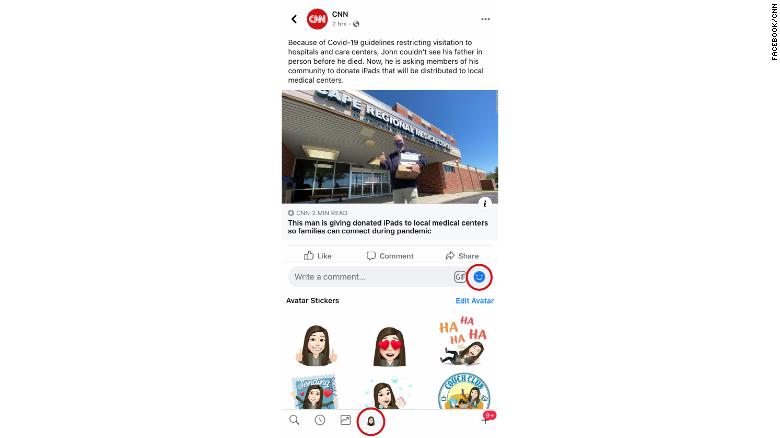Как создать виртуального аватара в Facebook. Подробная инструкция
Социальная сеть Facebook запустила новую функцию, благодаря которой пользователи могут создавать собственные виртуальные аватары. Это уникальный цифровой образ, который можно использовать в комментариях, новостной ленте и чатах Messenger. Рассказываем, как создать аватар и эмоции-смайлы к нему
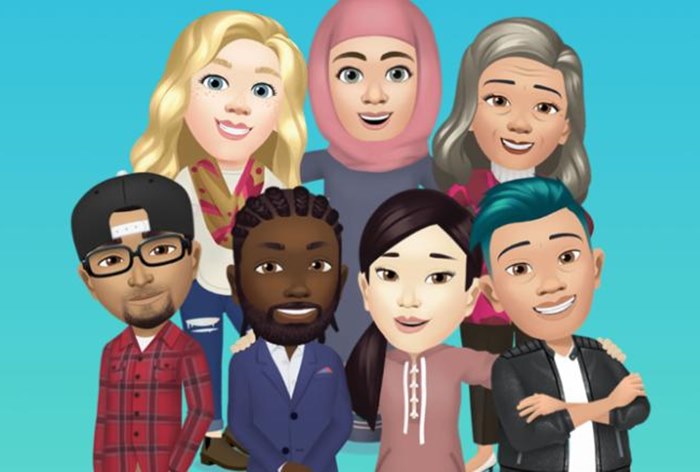
По сути Facebook Avatars — это аналог популярных Bitmoji в Snapchat, однако есть некоторые различия. Аватары Facebook пока нельзя интегрировать в другие приложения. Кроме того, для их создания невозможно использовать фото своего профиля или селфи. Пользователям предлагается выбрать из списка гендерно нейтральных персонажей и кастомизировать их с нуля с помощью 19 личных опций (брови, ресницы, губы и т. д.) и предметов одежды. После выбора аватара можно перейти к созданию эмоций на его основе. Однако, несмотря на существенные минусы, аватары постепенно набирают популярность в ленте Facebook. Вот подробная инструкция от CNN, как создать собственный.
Шаг 1: откройте приложение Facebook на своем телефоне iOS или Android. Затем нажмите на три горизонтальные линии в правом нижнем углу экрана.
![]()
Шаг 2: прокрутите вниз и нажмите «Подробнее».
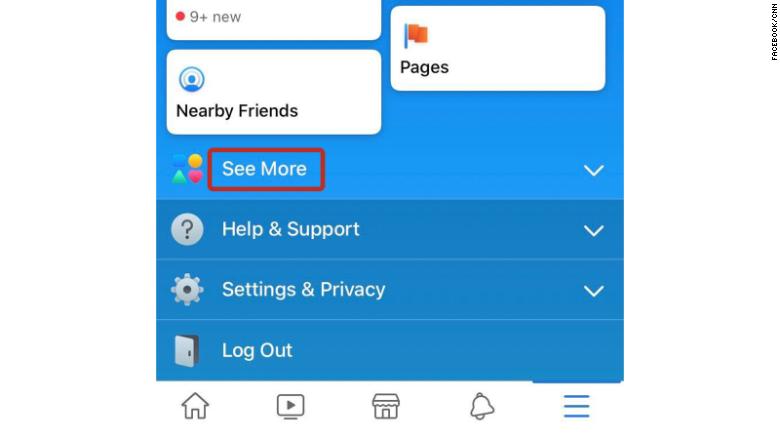
Шаг 3: нажмите на «Аватары».
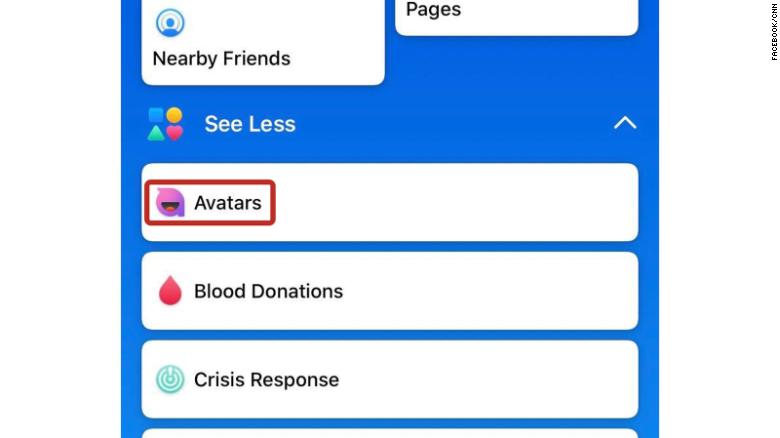
Шаг 4: нажмите «Далее», затем «Начало работы».
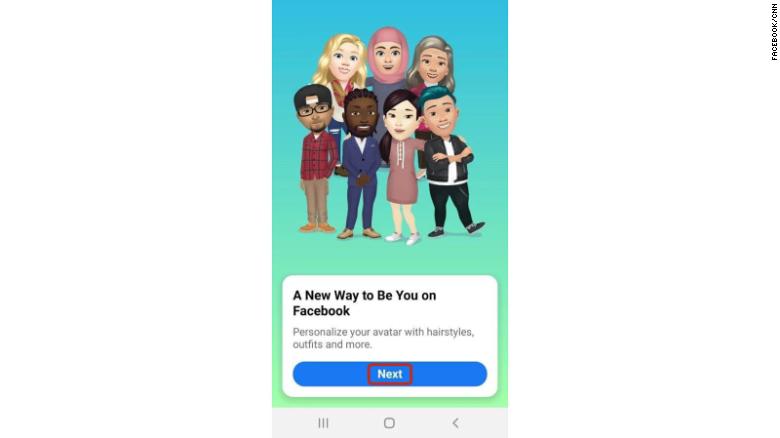
Шаг 5: выберите оттенок кожи, который лучше всего
соответствует вашему, и нажмите «Далее».
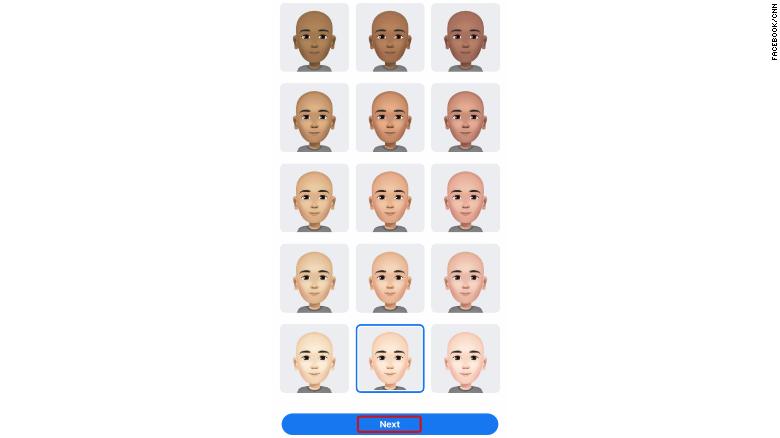
Шаг 6: теперь надо выбрать прическу, цвет волос, форму лица,
форму и цвет глаз, макияж, брови, форму носа, волосы на лице, форму тела,
одежду и т. д. Настройте свой аватар по своему вкусу.
Если вам нужно вспомнить, как вы на самом деле выглядите, просто нажмите на
значок зеркала в правом верхнем углу экрана, чтобы открыть фронтальную камеру
вашего телефона.
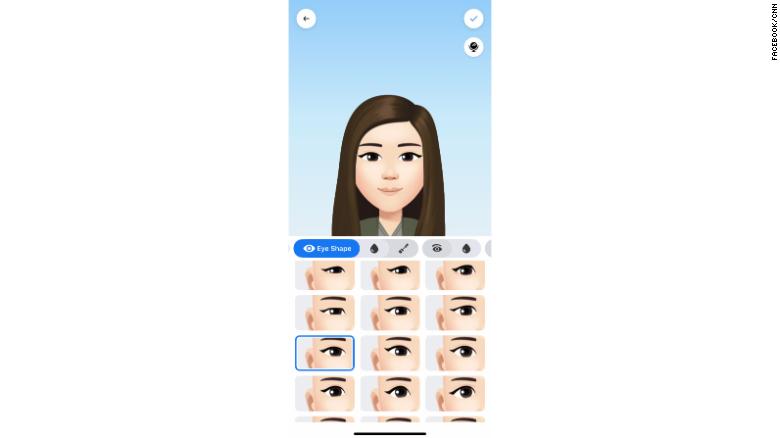
Шаг 7: когда внешний вид аватара вас удовлетворит, нажмите на
галочку в правом верхнем углу экрана.
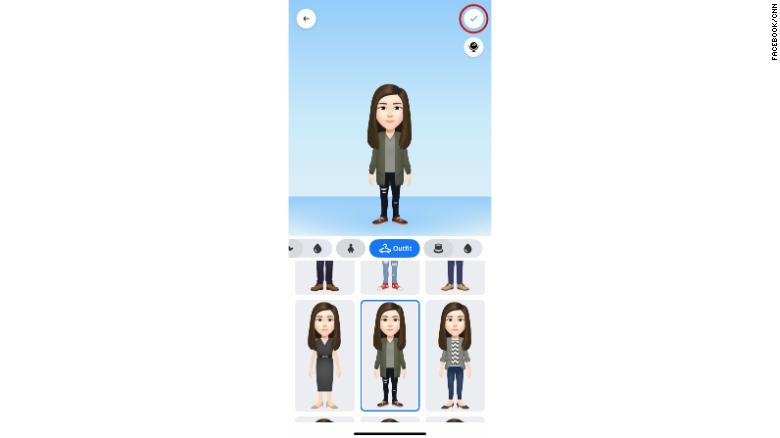
Шаг 8: после завершения загрузки экрана нажмите «Далее».
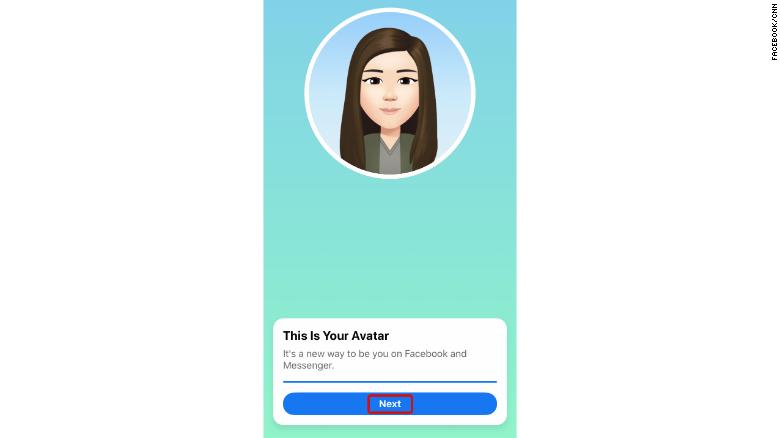
Шаг 9: нажмите «Готово».
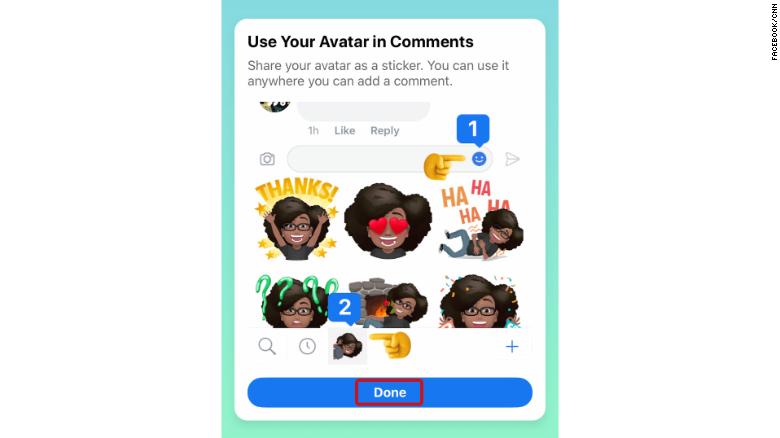
Ура! Теперь у вас есть собственный виртуальный аватар. Дальше вы можете нажать
стрелку в правом верхнем углу, чтобы поделиться вашим образом с подписчиками в
Facebook или установить его в качестве временного фото профиля.
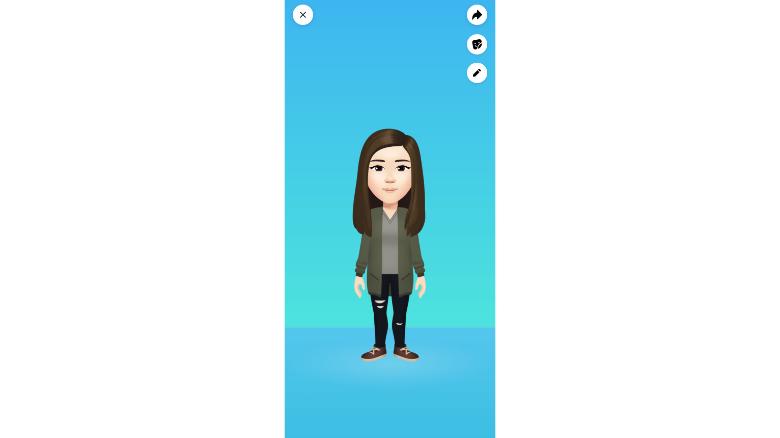
Чтобы увидеть различные стикеры из вашего аватара, нажмите на значок стикера. А если вы хотите внести какие-то изменения в свой аватар, нажмите на значок карандаша.
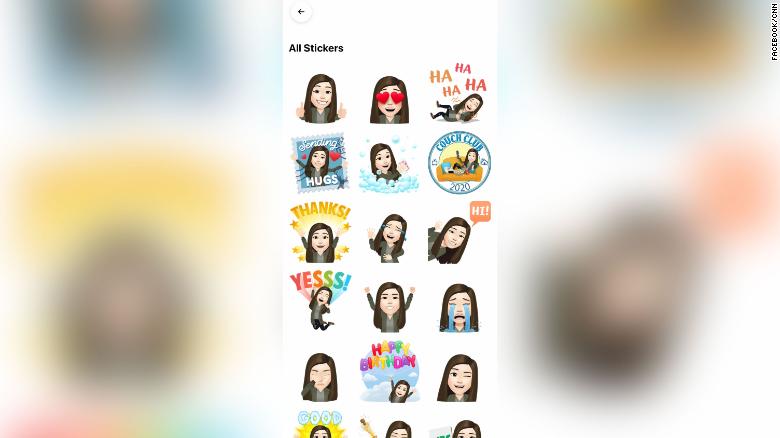
Чтобы использовать свой аватар для комментариев, просто нажмите на смайлик
рядом со значком GIF, а затем нажмите на значок аватара в нижней части экрана
(четвертый слева).